发布时间:2014-12-11 10: 12: 21
磁盘诊断是什么?经常做有什么好处呢?电脑使用时间长了,其中的磁盘就会出现一些坏道,了解这些之后我们可以及时对这些坏道进行修复,从而提高运行速度,保障磁盘安全,防止磁盘文件丢失。对于专业人士来说电脑磁盘诊断可能是小菜一碟,但是对于我们这些非专业人士应该怎么办呢?不要着急,让EasyRecovery来解决吧。
下载EasyRecovery免费版,安装好之后,运行EasyRecovery软件。这里跟大家讲解一下具体步骤,让你也成为电脑磁盘诊断高手。选择媒体类型为“RAID系统”
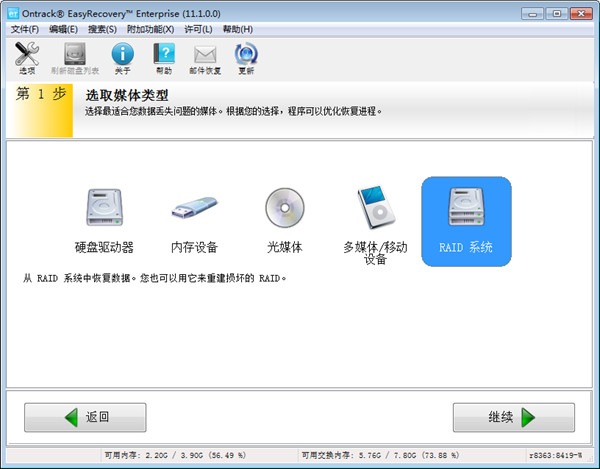
这里以E盘为例,选择相对应的卷标为“E盘”,根据提示选择恢复场景为“磁盘诊断”,开始扫描。
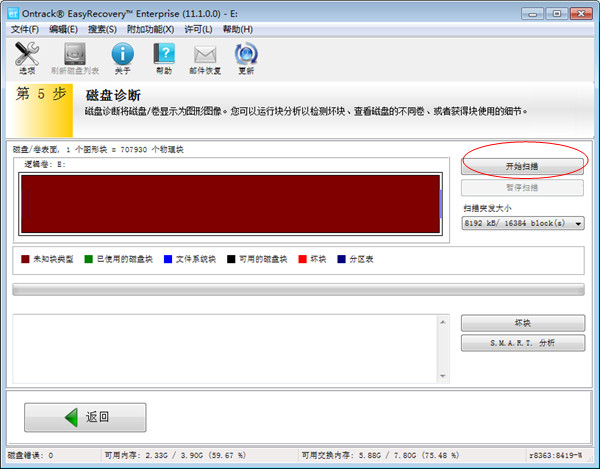
扫描结束后,点击“SMART分析”,这时软件会自动弹出一个“自我检测分析报告工具”的页面,里面会详细展示磁盘属性的ID值、当前值、、最差值、原始值等数据信息,根据这些信息,我们就可以检验磁盘是否有问题,如果有问题可以及时进行修复,保证电脑磁盘正常运行。
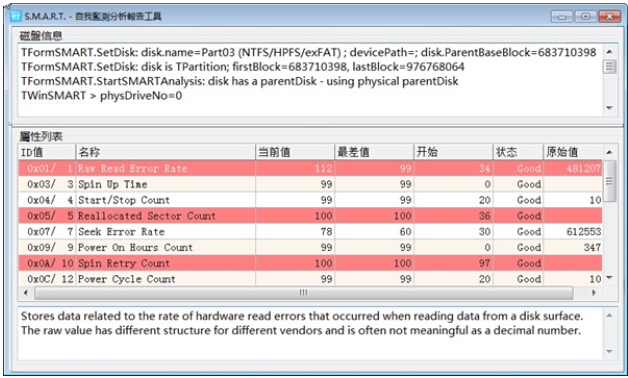
Easyrecovery这个软件真的很牛,不仅能够进行电脑磁盘诊断,还可以进行磁盘管理呢,当然了EasyRecovery的强大之处远不止这些,对于文件删除恢复、U盘数据恢复等不同存储介质的数据恢复那也是极好的,有没有心动呢?
展开阅读全文
︾